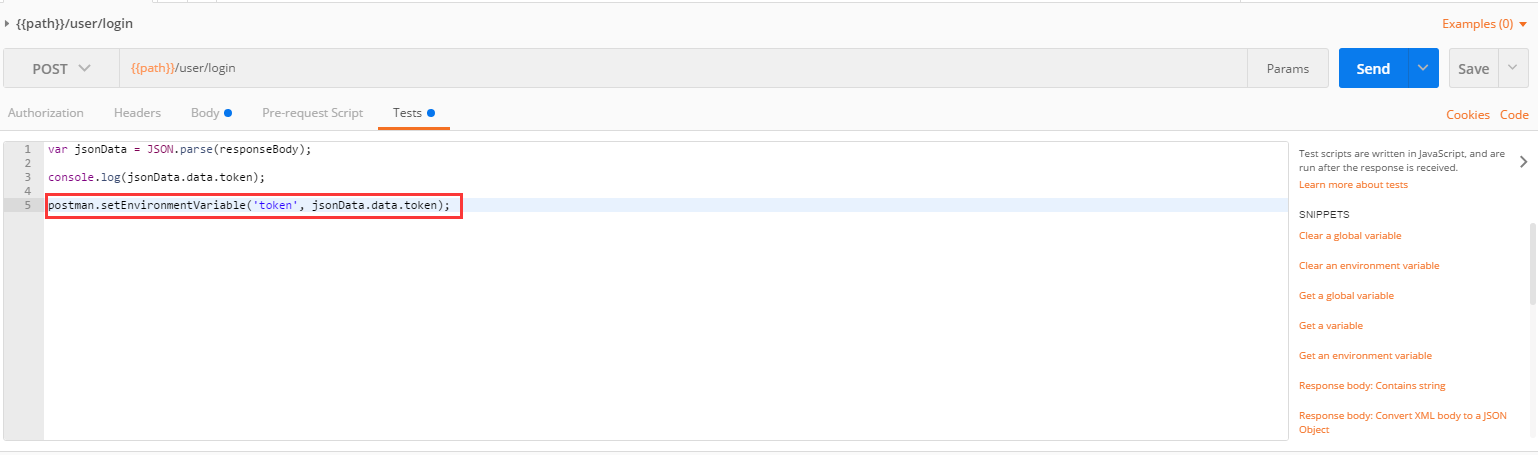最近在看postman文档(https://www.getpostman.com/docs/)
记录一些常用操作
postman 常用操作
介绍
- postman是一个调试、管理接口的神器。
- 登不登录都可以使用,登录后可以同步数据。
界面
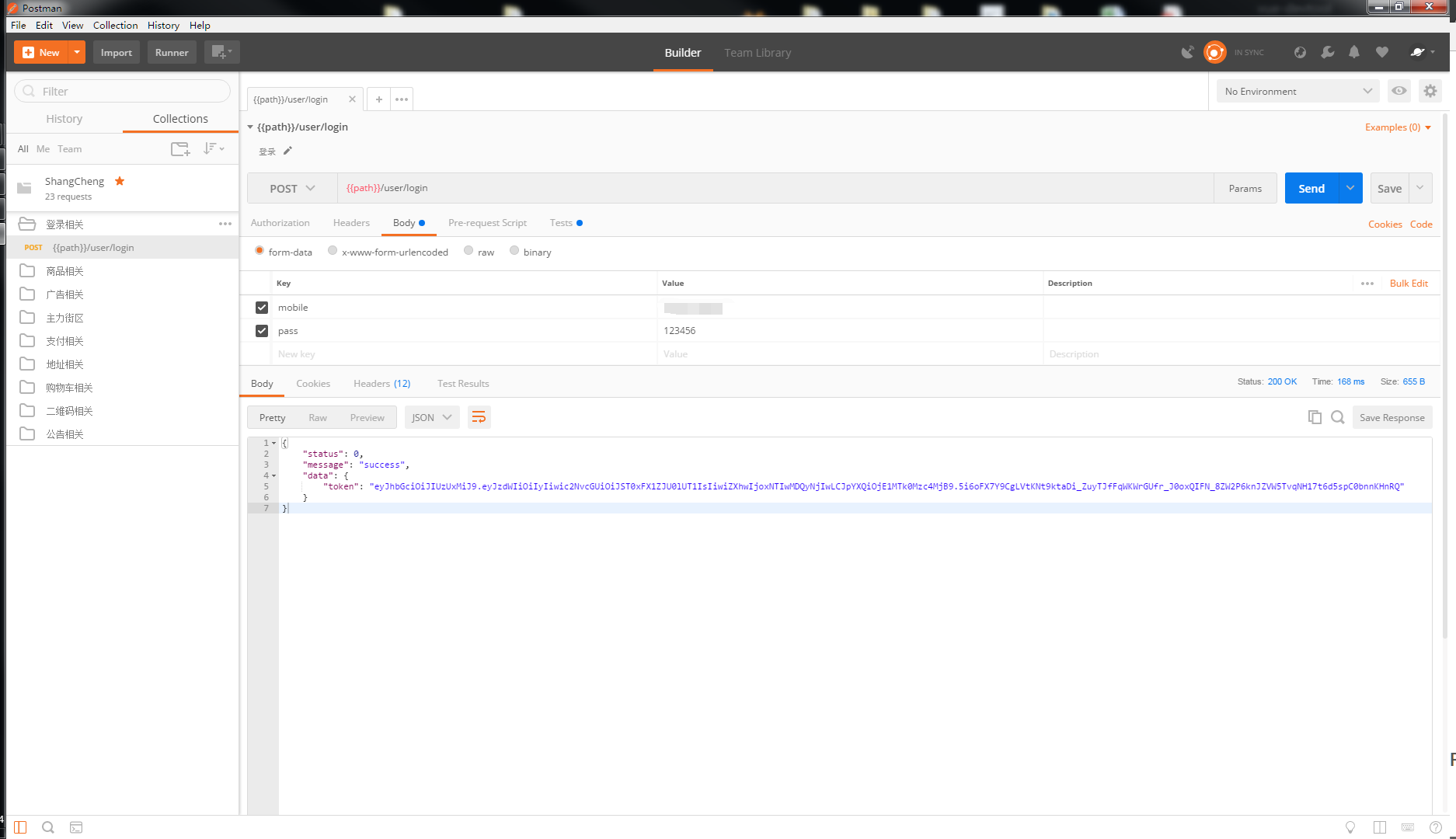
- 主要分两部分
- 左侧为侧边栏,包含历史记录(History)、集合(Collections)
- 右侧为request builder
- 历史记录Tab页
- 主要记录了之前操作的一些request;可以通过
clear all来清空;以及上面的filter来筛选 - 每个请求左侧都会标识出请求的类型(post、get…)
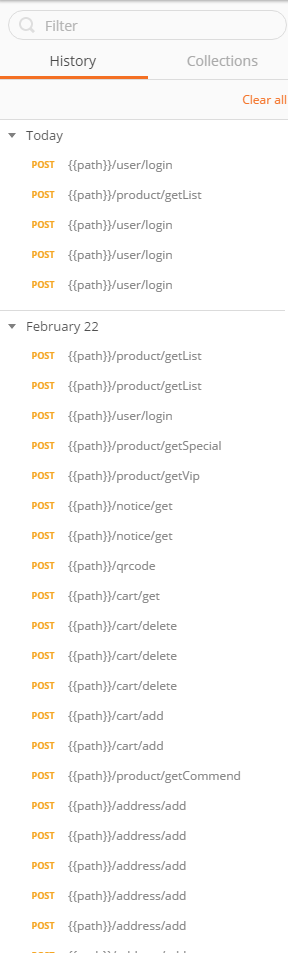
- 主要记录了之前操作的一些request;可以通过
- 集合Tab页
- 主要用来展示所有的项目
- 一般一个集合对应着一个项目,如
ShangCheng就对应着一个项目; - 黄色星星代表置顶项目
- 项目可以按照字母或者时间来排序
- 可以通过右键->
edit对当前collection进行详细编辑,如添加描述、脚本等 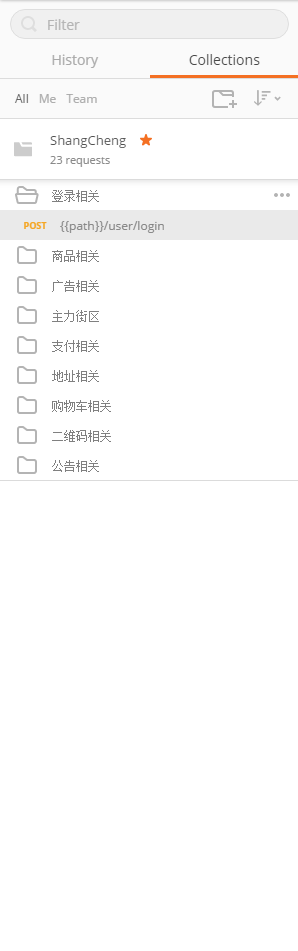
- request builder
- 主要用来构建请求
- 看下图,一共有5个红框,依次为
- 第一个框右侧为环境相关选项,下拉框可以选择当前request发送的环境(在环境中会定义一些变量),比如可以为请求定义开发环境和生产环境,二者请求的url不同;眼睛图标,可以查看当前环境下定义的一些变量的具体值;再右侧齿轮是环境的管理
- 第二个框主要有当前请求的一些简单描述(注意在postman中可以使用markdown语法来写描述);右侧
examples可以用来保存当前request的example,供其他人查看请求可能返回的情况 - 第三个框中最左侧可以选择请求的类型(get、post..),再右侧是url地址(
path是定义的一个变量),params是添加查询字符串的按钮,点击后可以通过key-value的形式添加查询字符串;再右侧是发送请求(可通过ctrl+enter来快速发送)以及保存当前请求 - 第四个框是request相关的,分别有
- 授权
- request header(通过key-value形式添加)
- request body(会根据选择的请求类型,自动置灰,如选择get请求,request body会不可用)
- 可以在
descriptions给value添加描述
- 可以在
- pre-request script(请求发送之前会执行的脚本,js编写)
- tests(请求返回后会执行的script)
- 右侧cookie是cookie管理
- 右侧code是生成不同语言发送当前请求代码段的按钮,生成后可以直接拷贝使用
- 最后一个框是response相关的
- body展示的是response body
- 可以通过pretty、raw(源码)、preview(传会图片时会有用)以不同形式来查看返回的值
- cookie是后台返回的cookie
- header是response header
- test results是展示测试脚本执行的结果
- body展示的是response body
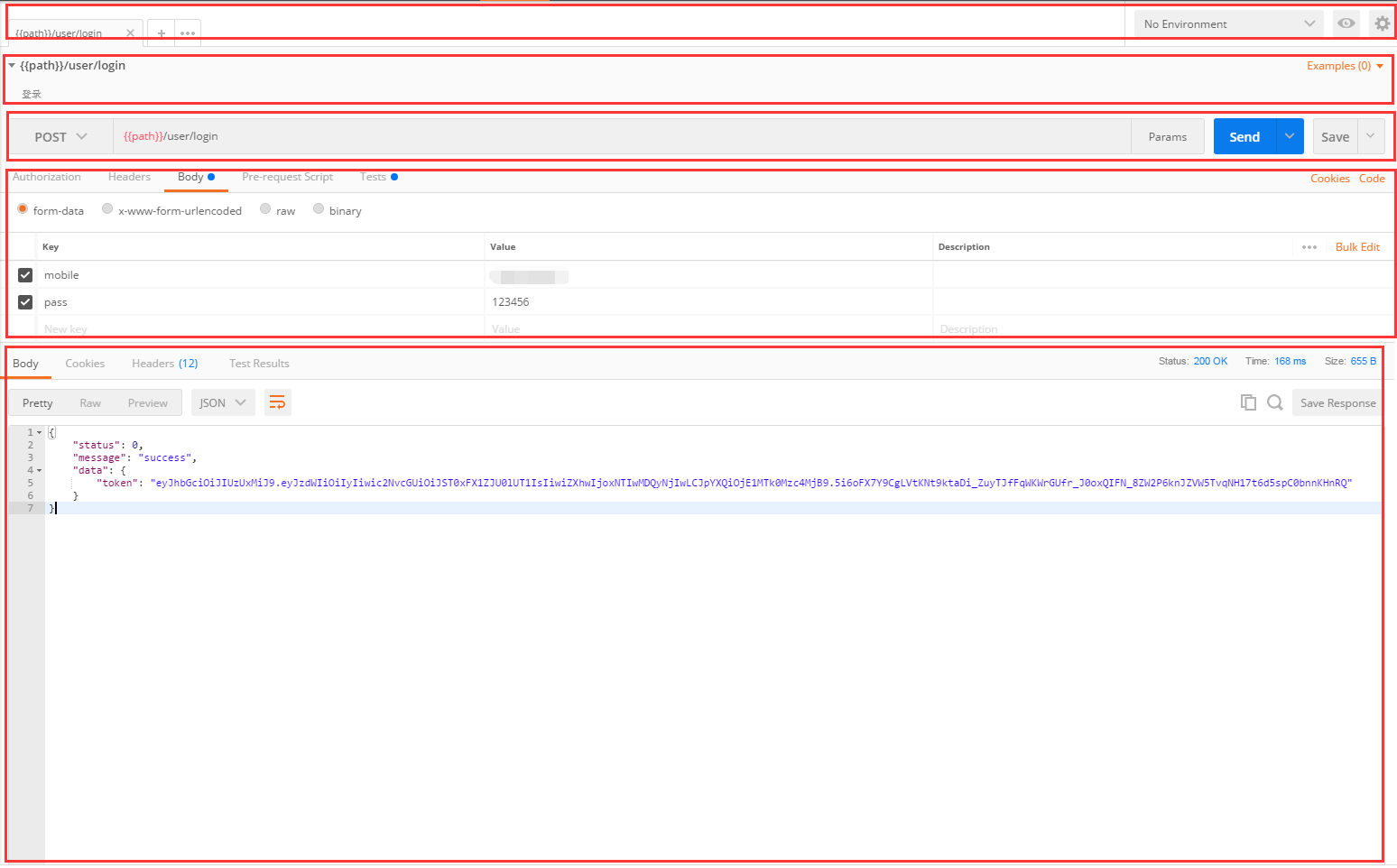
变量
- 主要用来复用
- 常用的变量有环境变量、集合变量、全局变量
- 环境变量仅在对应对应环境中起作用
- 集合变量仅在当前集合中起作用
- 全局变量则是在任何地方都起作用
- 同名变量冲突时,作用范围小的生效,如一个变量同时在上述三个中都有定义,则环境变量中定义的生效
- 常用的变量有环境变量、集合变量、全局变量
- 使用
- 使用
双大括号包裹使用 - 如上文看到的
双大括号path就是一个变量
- 使用
传递参数
- 实际场景:在登录后,保存token,在后续的请求中带上token;这就涉及到如何保存,如何传递token了
- 解决:可以在登录接口的
test中编写代码,将token做为一个变量保存到全局或者环境变量(需要先创建一个环境)中,在其他接口中直接使用此变量即可